杰网资源 Design By www.escxy.com
最终效果

<图1>
1、新建一个800 * 600像素的文件,选择渐变工具,颜色设置如图2,由上至下拉出图3所示的线性渐变作为背景。
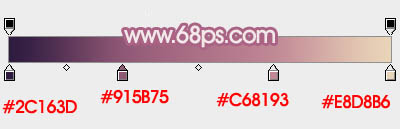
<图2>

<图3>
2、新建一个组,用椭圆选框工具拉出下图所示的正圆选区,给组添加图层蒙版。
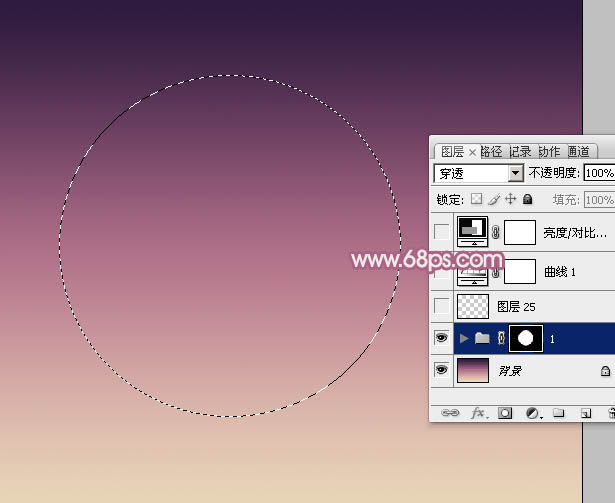
<图4>
3、在组里新建一个图层,用钢笔勾出左侧边缘的暗部选区,羽化20个像素后填充暗紫色:#77445F,局部用加深及减淡工具调整一下明暗。然后添加图层蒙版,用黑色画笔把底部的过渡擦出来。

<图5>
4、新建一个图层,用钢笔勾出左上角的暗部选区,羽化15个像素后填充暗青色:#29575B,如下图。

<图6>
5、新建一个图层,把前景颜色设置为淡绿色:#A1C169,用透明度较低的画笔给左上角增加一些高光,如下图。

<图7>
6、新建一个图层,用钢笔勾出顶部的高光选区,羽化12个像素后拉上与背景相同的渐变色,如下图。

<图8>
7、把当前图层复制一层,混合模式改为“颜色减淡”,按住Alt键添加图层蒙版,用白色画笔把中间需要增亮的部分擦出来,如下图。

<图9>
8、新建一个图层,用钢笔勾出右上部边缘的高光选区,羽化2个像素后拉上与背景相同的渐变色,确定后把图层不透明度改为:60%,效果如下图。

<图10>
9、新建一个图层,用钢笔勾出底部高光选区,羽化30个像素后填充淡黄色:#E0D6A2,取消选区后添加图层蒙版,用黑色画笔把两端的过渡涂抹自然。

<图11>
10、新建一个图层,按Ctrl + Alt + G 创建剪贴蒙版,把前景颜色设置为淡蓝色:#98B6C0,用画笔把下图选区部分涂上前景色。

<图12>
11、新建一个图层填充近似白色的淡色:#FEFFFF,用椭圆选框工具拉出下图所示的选区,羽化6个像素后按Delete删除,得到底部的高光。

<图13>
上一页12 下一页 阅读全文

<图1>
1、新建一个800 * 600像素的文件,选择渐变工具,颜色设置如图2,由上至下拉出图3所示的线性渐变作为背景。
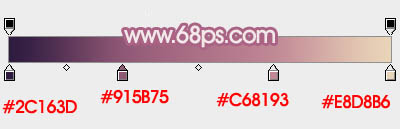
<图2>

<图3>
2、新建一个组,用椭圆选框工具拉出下图所示的正圆选区,给组添加图层蒙版。
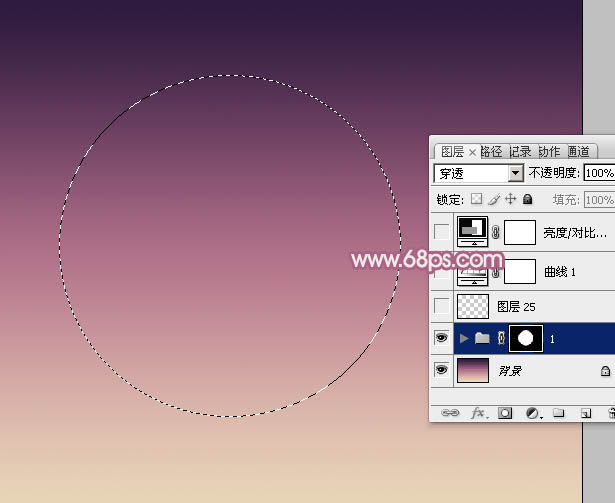
<图4>
3、在组里新建一个图层,用钢笔勾出左侧边缘的暗部选区,羽化20个像素后填充暗紫色:#77445F,局部用加深及减淡工具调整一下明暗。然后添加图层蒙版,用黑色画笔把底部的过渡擦出来。

<图5>
4、新建一个图层,用钢笔勾出左上角的暗部选区,羽化15个像素后填充暗青色:#29575B,如下图。

<图6>
5、新建一个图层,把前景颜色设置为淡绿色:#A1C169,用透明度较低的画笔给左上角增加一些高光,如下图。

<图7>
6、新建一个图层,用钢笔勾出顶部的高光选区,羽化12个像素后拉上与背景相同的渐变色,如下图。

<图8>
7、把当前图层复制一层,混合模式改为“颜色减淡”,按住Alt键添加图层蒙版,用白色画笔把中间需要增亮的部分擦出来,如下图。

<图9>
8、新建一个图层,用钢笔勾出右上部边缘的高光选区,羽化2个像素后拉上与背景相同的渐变色,确定后把图层不透明度改为:60%,效果如下图。

<图10>
9、新建一个图层,用钢笔勾出底部高光选区,羽化30个像素后填充淡黄色:#E0D6A2,取消选区后添加图层蒙版,用黑色画笔把两端的过渡涂抹自然。

<图11>
10、新建一个图层,按Ctrl + Alt + G 创建剪贴蒙版,把前景颜色设置为淡蓝色:#98B6C0,用画笔把下图选区部分涂上前景色。

<图12>
11、新建一个图层填充近似白色的淡色:#FEFFFF,用椭圆选框工具拉出下图所示的选区,羽化6个像素后按Delete删除,得到底部的高光。

<图13>
上一页12 下一页 阅读全文
标签:
紫色,气泡
杰网资源 Design By www.escxy.com
广告合作:本站广告合作请联系QQ:858582 申请时备注:广告合作(否则不回)
免责声明:本站文章均来自网站采集或用户投稿,网站不提供任何软件下载或自行开发的软件! 如有用户或公司发现本站内容信息存在侵权行为,请邮件告知! 858582#qq.com
免责声明:本站文章均来自网站采集或用户投稿,网站不提供任何软件下载或自行开发的软件! 如有用户或公司发现本站内容信息存在侵权行为,请邮件告知! 858582#qq.com
杰网资源 Design By www.escxy.com
暂无评论...




